Excel: değeri bulun ve maksimum tarihi bulun
Belirli bir değeri bulmak ve ardından değerle ilişkili maksimum tarihi (yani en son tarihi) döndürmek için Excel’de aşağıdaki formülü kullanabilirsiniz:
=MAX(IF( A2:A13 = F1 , C2:C13 ))
Bu özel formül, maksimum tarihi C2:C13 aralığında bulur; burada A2:A13 aralığındaki değer, F1 hücresindeki değere eşittir.
Aşağıdaki örnekte bu formülün pratikte nasıl kullanılacağı gösterilmektedir.
Örnek: Excel’de bir değer bulun ve maksimum tarihi bulun
Diyelim ki Excel’de, basketbolcuların belirli takımlara ne zaman katıldığına ilişkin bilgileri içeren aşağıdaki veri kümesine sahibiz:

Diyelim ki Takım sütununda “Mavs” değerini bulmak ve ardından bu takımla ilişkilendirilen maksimum tarihi döndürmek istiyoruz.
Mavericks takımının adını F1 hücresinde belirtebilir, ardından maksimum tarihi bulmak için F2 hücresine aşağıdaki formülü yazabiliriz:
=MAX(IF( A2:A13 = F1 , C2:C13 ))
Aşağıdaki ekran görüntüsü bu formülün pratikte nasıl kullanılacağını göstermektedir:
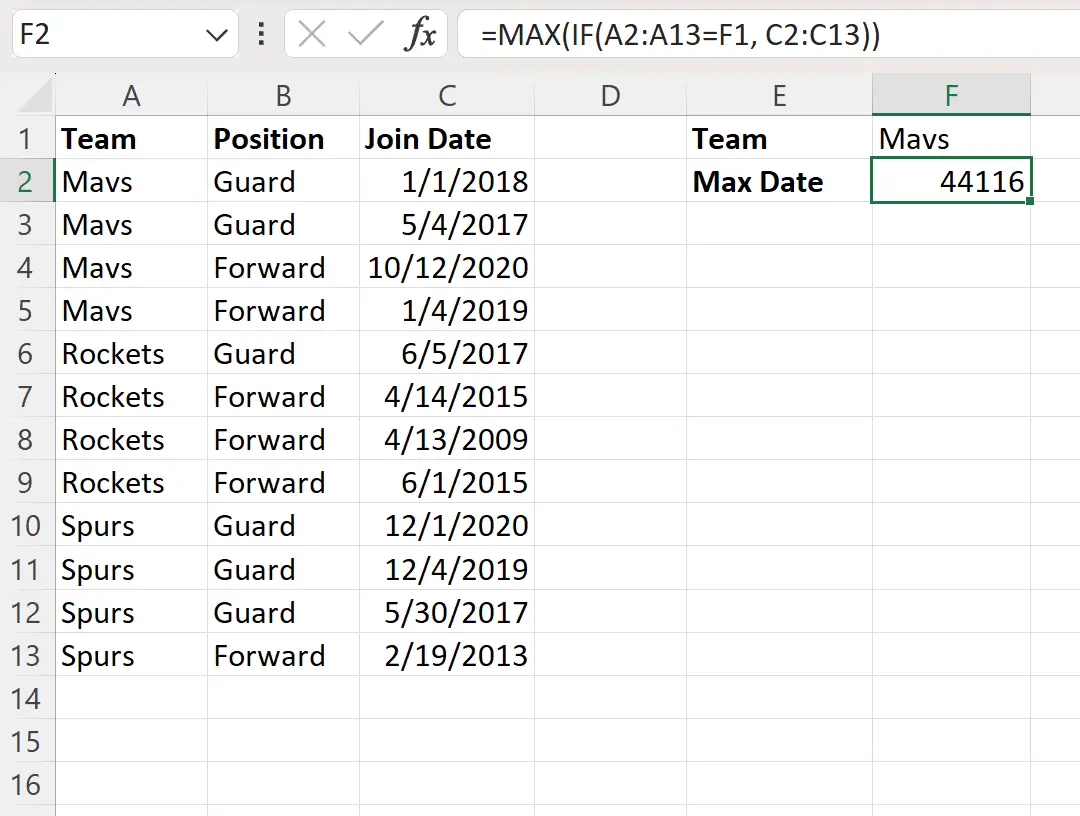
Varsayılan olarak Excel, tarihi sayısal biçimde görüntüler.
Bunu tanınabilir bir tarih biçimine dönüştürmek için F2 hücresini seçin, ardından Giriş sekmesindeki Sayı Biçimi açılır menüsüne tıklayın ve ardından Kısa Tarih’e tıklayın:

Tarih artık 04/13/2009 biçiminde olacaktır; bu, Takım sütunundaki karşılık gelen hücredeki değerin Mavs’e eşit olduğu Katılma Tarihi sütunundaki en erken tarihi temsil eder:
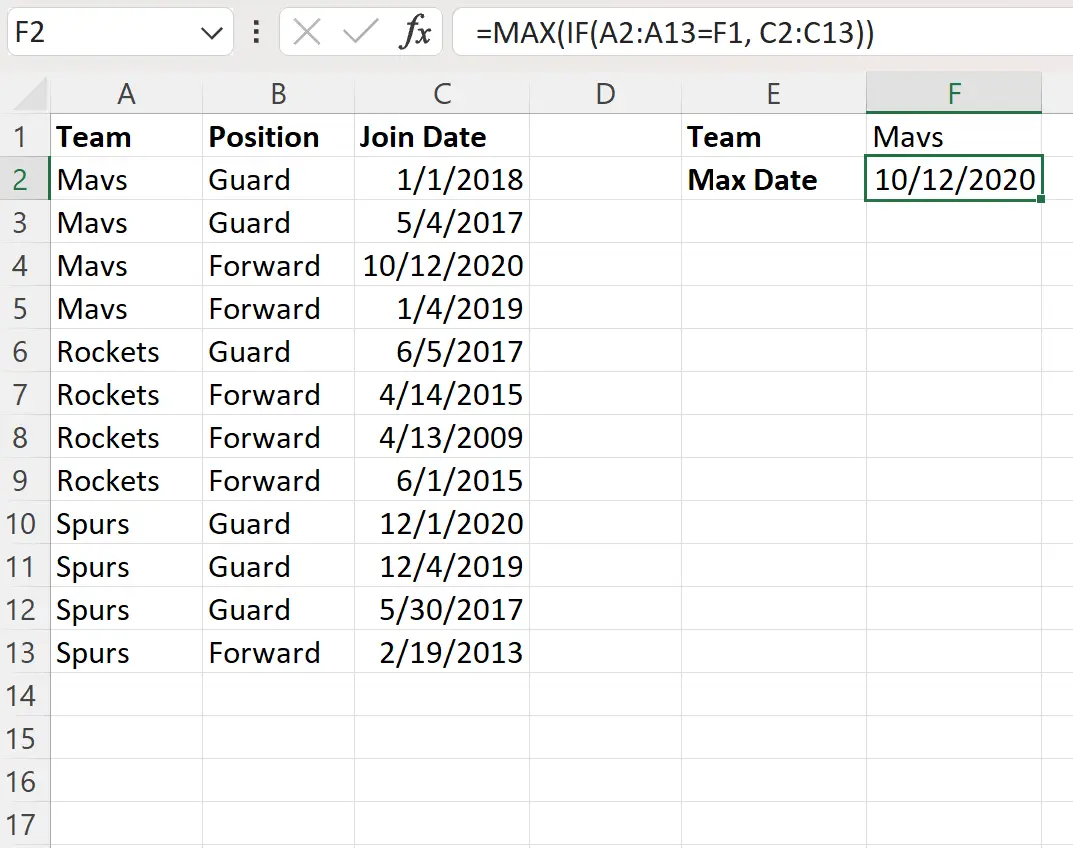
F1 hücresindeki takım adını değiştirirsek formülün, yeni takım adıyla ilişkilendirilen maksimum tarihi bulacak şekilde otomatik olarak güncelleneceğini unutmayın.
Örneğin takımın adını Rockets olarak değiştirdiğimizi varsayalım:
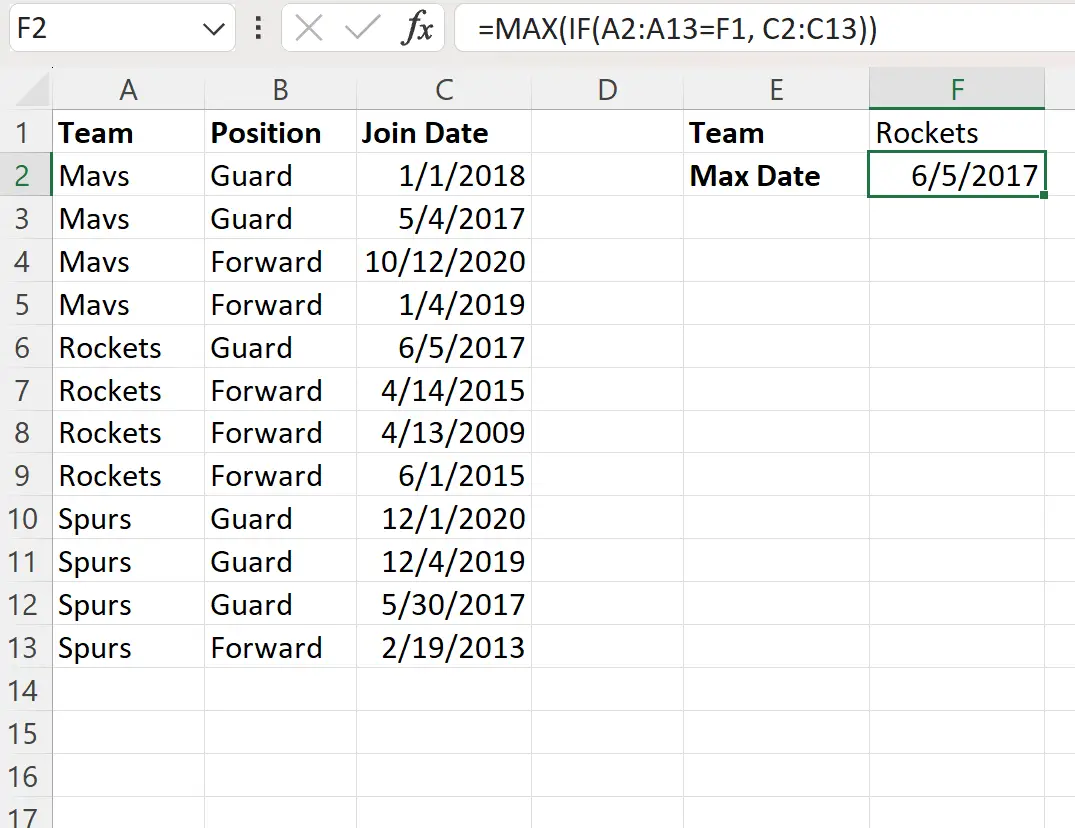
Formül artık Rockets’la ilişkilendirilen maksimum tarih (yani en son tarih) olan 6/5/2017 değerini döndürmektedir.
Ek kaynaklar
Aşağıdaki eğitimlerde Excel’deki diğer ortak görevlerin nasıl gerçekleştirileceği açıklanmaktadır:
Excel: belirli bir tarihte yaş nasıl hesaplanır
Excel: tarihin iki tarih arasında olup olmadığı nasıl kontrol edilir
Excel: Tarihe göre DÜŞEYARA nasıl kullanılır?